Probeer alstublieft opnieuw in te loggen via de originele test link.
Als u daarmee moeilijkheden ervaart, informeer dan alstublieft het bedrijf waarvoor u de test moet voltooien over deze onderbreking.
Het is aan de werkgever of zij u door laten gaan met de test.
Als u nog verdere vragen heeft, contacteer dan onze Technische ondersteuning door gebruik te maken van de "Contact Formulier" widget aan de rechterzijde van deze pagina.
Als u daarmee moeilijkheden ervaart, informeer dan alstublieft het bedrijf waarvoor u de test moet voltooien over deze onderbreking.
Het is aan de werkgever of zij u door laten gaan met de test.
Als u nog verdere vragen heeft, contacteer dan onze Technische ondersteuning door gebruik te maken van de "Contact Formulier" widget aan de rechterzijde van deze pagina.
Tijd nodig en Totale tijd die u nodig heeft is de tijd die u moet nemen om u voor te bereiden op de test en om de oefen vragen te beantwoorden indien van toepassing is. Hierbij is ook de tijd opgeteld die nodig is om de instructies te lezen, alle test vragen te beantwoorden en, indien van toepassing is, uw antwoorden na te gaan.
Tijdslimiet geeft aan dat de test een timer heeft die zal aftellen. Wanneer de timer 00:00 bereikt, dan kunt u geen antwoorden meer invullen. Sommige testen zijn juist zo ontworpen om te zien hoeveel vragen u kunt beantwoorden binnen een bepaald tijdsbestek en daarom bent u misschien niet in staat om alle antwoorden te beantwoorden binnen dat tijdslimiet. Werk alstublieft nauwkeurig en zo snel als mogelijk.
Let op: Niet alle testen zullen aangeven dat er een tijdslimiet is. Een voorbeeld hiervoor is een test dat een tijdslimiet heeft van 3 minuten per vraag. Het is het beste om alle instructies te lezen die u worden gepresenteerd voorafgaand aan de test, waarin u extra details kunt vinden. De tijdslimiet per vraag zal worden gepresenteerd op deze instructies pagina
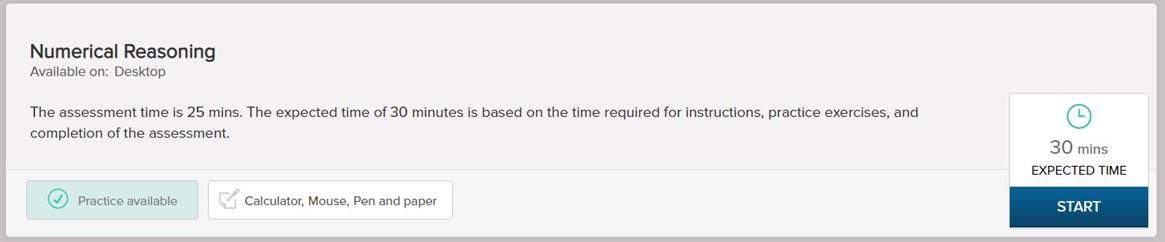
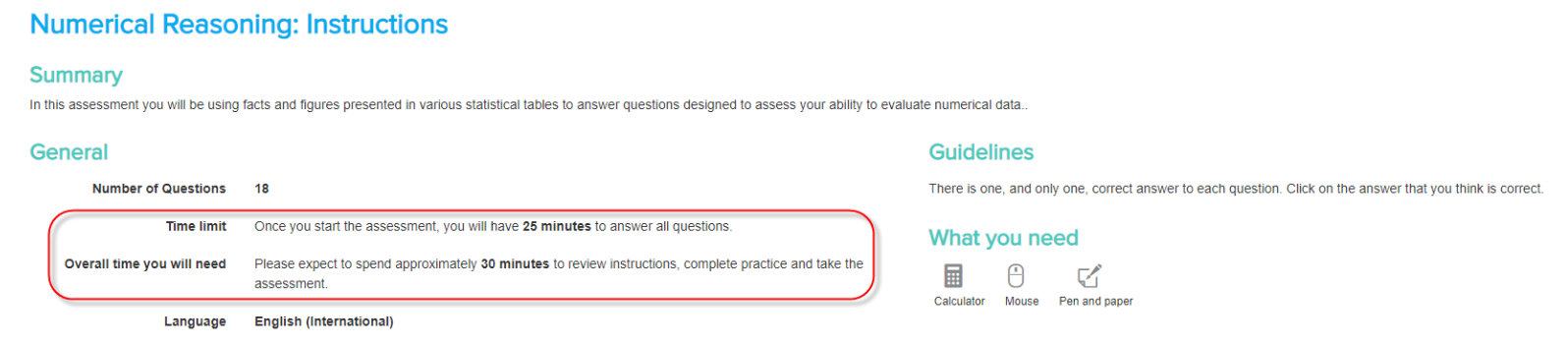
Als u nog verdere vragen heeft, contacteer dan onze Technische ondersteuning door gebruik te maken van de "Contact Formulier" widget aan de rechterzijde van deze pagina.
Tijdslimiet geeft aan dat de test een timer heeft die zal aftellen. Wanneer de timer 00:00 bereikt, dan kunt u geen antwoorden meer invullen. Sommige testen zijn juist zo ontworpen om te zien hoeveel vragen u kunt beantwoorden binnen een bepaald tijdsbestek en daarom bent u misschien niet in staat om alle antwoorden te beantwoorden binnen dat tijdslimiet. Werk alstublieft nauwkeurig en zo snel als mogelijk.
Let op: Niet alle testen zullen aangeven dat er een tijdslimiet is. Een voorbeeld hiervoor is een test dat een tijdslimiet heeft van 3 minuten per vraag. Het is het beste om alle instructies te lezen die u worden gepresenteerd voorafgaand aan de test, waarin u extra details kunt vinden. De tijdslimiet per vraag zal worden gepresenteerd op deze instructies pagina
Als u nog verdere vragen heeft, contacteer dan onze Technische ondersteuning door gebruik te maken van de "Contact Formulier" widget aan de rechterzijde van deze pagina.
Kleine laptops en Netbooks zijn wellicht niet groot genoeg om het hele (test)scherm weer te geven. U kunt proberen een ander apparaat te gebruiken.
Is uw scherm niet te klein, controleert u dan de volgende instellingen:
1. Ga naar Instellingen en klik op Beeld (Of klik ALT +V)
2. Selecteer Zoom en controleer of deze op 100% staat
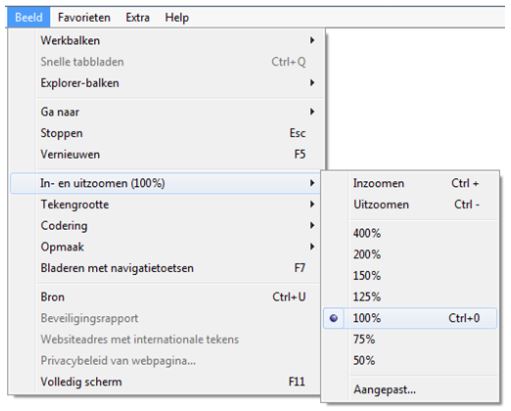
Klik op Beeld om de grootte van de tekst aan te passen en selecteer Medium in het menu.
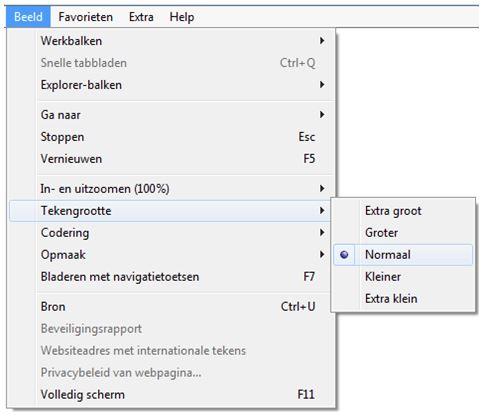
Indien het problem niet is opgelost, kunt u een van de volgende stappen volgen:
1.Controleer of uw schermresolutie op 1024x768 of hoger staat.
- Klik met de rechter muisknop op uw bureaublad
- Selecteer schermresolutie
- Zet de resolutie op 1024x768 of hoger
2.Controleer of u de scroll balk kunt zien.
3. Maximaliseer het venster (of druk op de F11-toets eenmaal) als de vraag verschijnt.
Het volledige scherm en een “Volgende” knop moet nu zichtbaar zijn.
Controleer of u twee antwoorden heeft geselecteerd, zoals vermeld in de instructies, als de oranje “Volgende” knop niet zichtbaar is.
Wanneer u twee antwoorden heeft geselecteerd voor de vraag en de oranje “Volgende” knop is nog steeds niet zichtbaar, klik CTRL+0 (nul). Dit zet de Zoom instellingen terug naar 100% voor het scherm.
Indien het probleem niet is opgelost, raden wij u aan een andere browser te gebruiken.
Als u nog verdere vragen heeft, contacteer dan onze Technische ondersteuning door gebruik te maken van de "Contact Us" widget aan de rechterzijde van deze pagina.
Is uw scherm niet te klein, controleert u dan de volgende instellingen:
1. Ga naar Instellingen en klik op Beeld (Of klik ALT +V)
2. Selecteer Zoom en controleer of deze op 100% staat
Klik op Beeld om de grootte van de tekst aan te passen en selecteer Medium in het menu.
Indien het problem niet is opgelost, kunt u een van de volgende stappen volgen:
1.Controleer of uw schermresolutie op 1024x768 of hoger staat.
- Klik met de rechter muisknop op uw bureaublad
- Selecteer schermresolutie
- Zet de resolutie op 1024x768 of hoger
2.Controleer of u de scroll balk kunt zien.
3. Maximaliseer het venster (of druk op de F11-toets eenmaal) als de vraag verschijnt.
Het volledige scherm en een “Volgende” knop moet nu zichtbaar zijn.
Controleer of u twee antwoorden heeft geselecteerd, zoals vermeld in de instructies, als de oranje “Volgende” knop niet zichtbaar is.
Wanneer u twee antwoorden heeft geselecteerd voor de vraag en de oranje “Volgende” knop is nog steeds niet zichtbaar, klik CTRL+0 (nul). Dit zet de Zoom instellingen terug naar 100% voor het scherm.
Indien het probleem niet is opgelost, raden wij u aan een andere browser te gebruiken.
Als u nog verdere vragen heeft, contacteer dan onze Technische ondersteuning door gebruik te maken van de "Contact Us" widget aan de rechterzijde van deze pagina.





